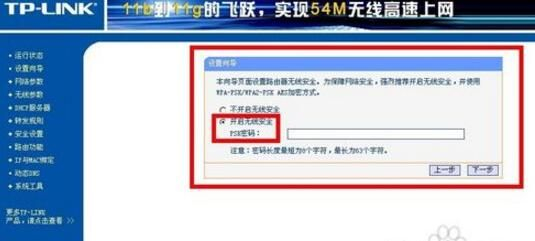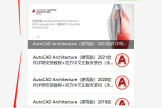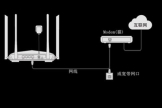新手安装路由器教程(如何新安装路由器)
小编:迷魂冰
更新时间:2022-08-19 13:09
工具,原料
无线路由器
网线一根(在没有网线的情况下也可设置,首先在笔记本或者带有无线网卡的电脑上,搜索无线信号,搜到信号以后进行连接。设置方法从步骤三开始。)
方法步骤
用网线将电脑和无线路由器链接;
如果用是ADSL上网,请将ADSL WAN接口输出的网线接在路由器的WAN接口
查看无线路由器背面贴标,上门标识有无线路由器的IP地址、默认用户名和密码等信息。
我们打开浏览器,在浏览器的地址栏中输入路由器的IP地址打开。(这款路由器的IP为:192.168.1.1)输入用户名密码 默认为 admin 密码 admin
打开路由器设置界面以后,这里直接下一步。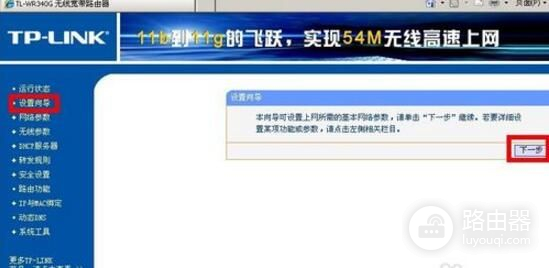
向导提供三种最常见的上网方式供选择。分别为:PPPoE(ADSL虚拟拨号)、动态IP(以太网宽带,自动从网络服务商获取IP地址)、静态IP(以太网宽带,网络服务商提供固定IP地址)。请根据实际情况选择,我们以PPPOE拨号为例进行设置。
选着PPPoE(ADSL虚拟拨号)下一步。
输入宽带运营商给你提供的用户名密码,点击下一步。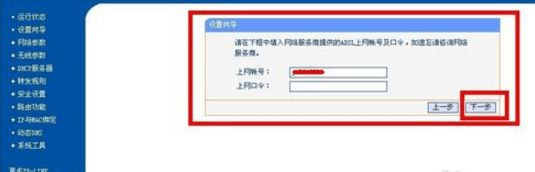
这里设置开启无线,设置SSID,这里可以自行输入数字或者字母,用于多个无线路由区分。信道自选着即可,模式默认。
下一步设置无线加密,防止他人非法使用。到此结束。